
Contenido
La tableta moderna y 2-en-1 están hechas principalmente para el consumo de contenido. Ver una película, escuchar música y leer un libro deberían ser cosas que todo dispositivo equipado con el nuevo sistema operativo Windows 10 de Microsoft pueda hacer. Lamentablemente, ese es el caso de las dos primeras actividades; Los dispositivos con Windows 10 no son demasiado buenos para duplicarse como lectores de libros electrónicos.
Para ser un lector de libros electrónicos decente, un dispositivo necesita una conexión directa a una tienda de libros electrónicos y una aplicación oficial que aproveche sus fortalezas. La nueva Tienda Windows ofrece juegos, películas, programas de televisión y aplicaciones, pero no vende libros electrónicos en absoluto. Debido a que no vende libros electrónicos directamente, Microsoft no ha considerado adecuado crear una aplicación de lectura que venga precargada con Windows 10.

Afortunadamente, hay otras opciones para leer libros electrónicos en dispositivos cargados con el sistema operativo Windows 10 de Microsoft.
Antes de que comencemos
Debido a que no hay una forma de Microsoft para leer libros electrónicos en un dispositivo con Windows 10 instalado, tendrá que aceptar un servicio realizado por otra compañía. Esto significa que tendrá que crear una cuenta con ese servicio y descargar una aplicación para ese servicio. Elija el servicio que va a usar con mucho cuidado, quiere que haya un servicio disponible en todos sus dispositivos en los que confíe, incluso en su teléfono si su tableta Windows 10 o 2 en 1 debería interrumpirse por alguna razón. Para los usuarios de iPhone, eso no es un problema. Los usuarios de Android y Windows Phone pueden encontrarse con diferencias en las aplicaciones disponibles.
Cómo leer libros electrónicos en Windows 10 - Aplicaciones y servicios
Encender
Kindle es el servicio de libros electrónicos de Amazon y lo más destacado del mundo de los libros electrónicos en general. Muchas empresas venden eBooks, pero es el Kindle el que los popularizó y continúa probando cosas nuevas. Las aplicaciones de Kindle ofrecen escucha, sincronización de fondo y acceso al nuevo servicio de suscripción de Kindle Unlimited.
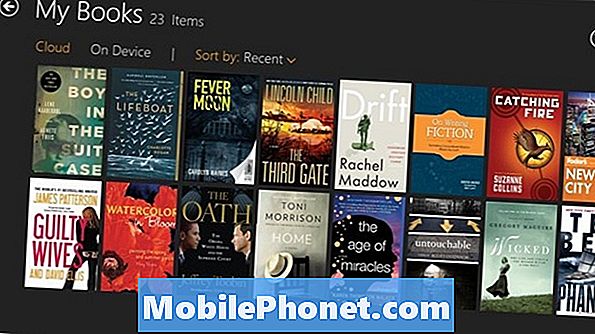
La aplicación Kindle disponible para usuarios de Windows 10 en este momento es barebones. La compañía apenas ha actualizado el tema desde que llegó Windows por primera vez, no se espera que lo haga en un futuro próximo. Afortunadamente, es compatible con las cosas básicas que necesita para leer libros electrónicos en Windows 10. Hay una tienda Kindle incorporada, sincronización, marcadores y notas. A través del sitio web de Amazon, puede tomar ventaja de Kindle Unlimited, parece.
Hay aplicaciones de Kindle disponibles en iPhone y Android. Además de la versión de la Tienda Windows, hay un programa Kindle para instalar en el escritorio de Windows. Es menos probable que las aplicaciones reciban mejoras y actualizaciones de funciones que la versión de la Tienda Windows. A través de una aplicación separada, y mucho más moderna, los usuarios de Windows 10 pueden disfrutar audiblemente
[Descargar Kindle para Windows]
Rincón
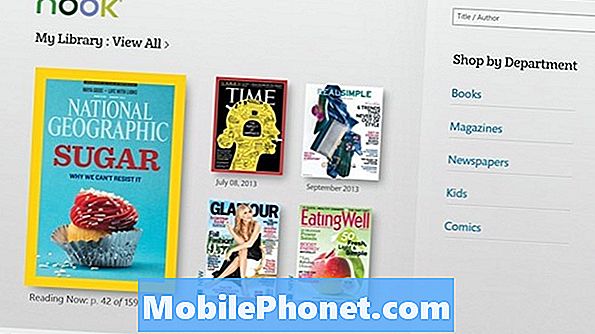
Nook es el otro proveedor importante de libros electrónicos en Windows 10. Su aplicación está rezagada con respecto a los diseños más nuevos de Windows 10, pero funciona bien. Regístrese para obtener una cuenta de Nook y podrá comprar nuevos libros electrónicos directamente desde su dispositivo o desde el sitio web de Nook. Además, Nook tiene revistas y publicaciones periódicas, algo que Kindle en Windows no ofrece. Finalmente, Nook puede leer archivos PDF y archivos ePub de otras fuentes, lo que lo convierte en un excelente compañero para los repositorios que ofrecen libros impresos que tienen derechos de autor caducados.
Nook tiene una aplicación para iPhone y Android, pero ninguna para Windows Phone.
[Descargar Nook]
Sobremarcha
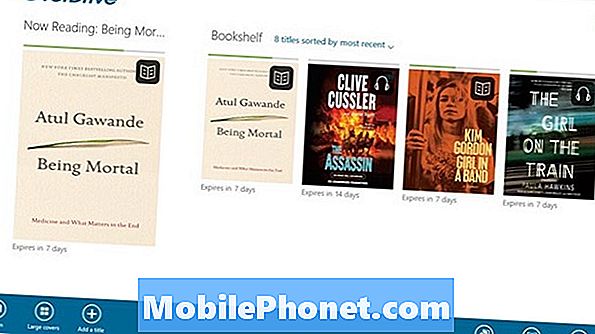
Overdrive es diferente de otros servicios en que no quiere que le compres libros. En su lugar, está hecho específicamente para que pueda pedir prestados libros de bibliotecas locales. Además de los libros en sí, Overdrive también ofrece alquiler de audiolibros.
Overdrive tiene aplicaciones en todas las principales plataformas móviles.
[Descargar Overdrive]
Kobo
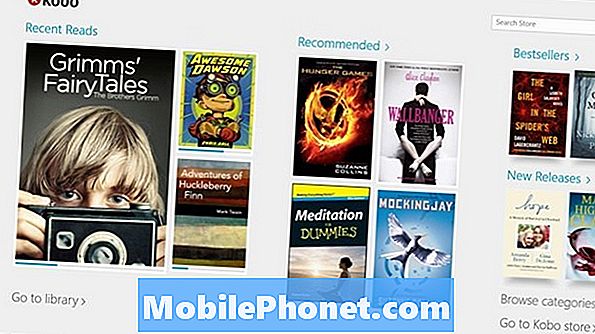
Por último, está Kobo, un servicio de eBook dedicado que no es tan conocido como otros servicios, pero igual de importante. Es bastante básico, ya que proporciona un enfoque sencillo para leer libros. Kobo tiene una tienda en línea con millones de títulos.
Kobo tiene aplicaciones en una plataforma móvil muy importante.
[Descargar Kobo]
Consejos
No puedes equivocarte con ninguno de estos servicios, solo debes saber que una vez que decidas en uno, es mejor que te quedes con él por el tiempo. Al igual que las películas y los programas de televisión, los diferentes servicios de libros electrónicos no funcionan con títulos de otras plataformas. Por ejemplo, no puedes comprar un libro electrónico de Amazon y leerlo en una aplicación Kobo. Lo mismo ocurre con las publicaciones periódicas a las que se suscribe de forma indefinida.
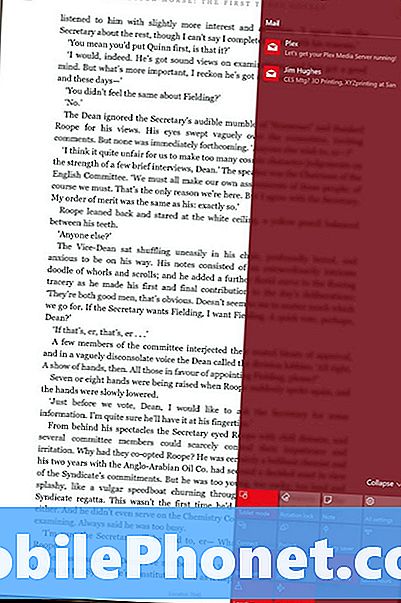
Es probable que se sienta cómodo leyendo con su tableta 2 en 1 o en modo retrato. Si ese es el caso, gire su dispositivo, luego deslícese desde el borde derecho de la pantalla y mire en la parte inferior del Centro de Acción. Hay opciones para cambiar el brillo de la pantalla y bloquear la orientación de la pantalla para que su dispositivo no siga cambiando de rotación mientras intenta leer en la cama. Bajar el brillo de la pantalla ayudará a que su tableta con Windows 10 o la batería 2 en 1 dure más tiempo. Deslice el dedo hacia abajo desde el borde superior de la pantalla para mostrar un botón de pantalla completa y deshágase de la barra de tareas que normalmente se encuentra en la pantalla con cada aplicación.
